-
XenServer vs Proxmox
-
Wie migriere ich VM von XenServer zu Proxmox?
-
Wie migrieren Sie von XenServer zu Proxmox mit Vinchin Backup & Recovery?
-
XenServer zu Proxmox FAQs
-
Schlussfolgerung
In der sich ständig weiterentwickelnden Landschaft der Virtualisierung suchen Organisationen oft nach flexibleren und robusteren Lösungen. Dieser Leitfaden untersucht den nahtlosen Übergang von XenServer zu Proxmox VE und bietet eine umfassende Roadmap, um einen reibungslosen Migrationsprozess zu gewährleisten.
XenServer vs Proxmox
Proxmox VE ist eine Open-Source-Virtualisierungslösung, die Rechen-, Netzwerk- und Speicherfunktionen in einem Softwarepaket vereint. Als Virtualisierungsplattform, die sowohl virtuelle Maschinen als auch Container ausführen kann, wird Proxmox VE hauptsächlich auf Debian Linux entwickelt. Angesichts seiner Flexibilität unterstützt Proxmox VE gleichzeitig zwei Virtualisierungstechniken: KVM und LXC.
XenServer entstand aus dem Open-Source-Projekt Xen, als eine Open-Source-Virtualisierungsplattform, die danach von Citrix erworben wurde, und nach einer kommerziellen Phase, weiterhin als Open-Source-Plattform fortgeführt wurde. XenServer baut seinen Virtualisierungsmanagement-Stack hauptsächlich auf dem Open-Source-Virtualisierungskernel von Xen auf, der in den Produktionsumgebungen großer Unternehmen weit verbreitet eingesetzt wird.
Hier ist eine Tabelle, die Ihnen hilft, eine Auswahl basierend auf Ihren individuellen Bedürfnissen zu treffen.
Funktion | XenServer | Proxmox VE |
Virtualisierungstechnologie | Xen-basiert | KVM |
Verwaltungsoberfläche | XenCenter | Proxmox Web-Schnittstelle |
Offener Quellcode | Ja | Ja |
Live-Migration | Ja | Ja |
Hohe Verfügbarkeit | Ja | Ja |
Failover | Ja | Ja |
Speicherunterstützung | Lokaler Speicher, NFS, iSCSI, Fibre Channel, Ceph | ZFS, Ceph, LVM, NFS, iSCSI, GlusterFS |
Virtualisierungsunterstützung | Xen für vollständige Virtualisierung | KVM für vollständige Virtualisierung, LXC für Container |
Dünne Bereitstellung | Ja | Ja |
Diese beiden Open-Source-Programme zur Verwaltung virtueller Maschinen haben weltweit an Popularität gewonnen, da sie ein Benutzererlebnis auf Unternehmensebene bieten. Fortschritte in der Nutzung von Open-Source-Programmen zur Verwaltung virtueller Maschinen haben die Art und Weise revolutioniert, wie Unternehmensleiter ihre Rechenressourcen verwalten, wodurch die IT-Betriebskosten gesenkt und die Leistung und Flexibilität gesteigert werden.
Wie migriere ich VM von XenServer zu Proxmox?
Voraussetzungen:
Sicherstellen der gegenseitigen Zugänglichkeit zwischen den Proxmox und XenServer Hosts.
Installieren Sie auf dem Proxmox-Host wesentliche virtuelle Maschinentreiber und -tools, wie beispielsweise den QEMU-Treiber.
1. Exportieren Sie die XenServer-Virtualmaschine
Nutzen Sie XenCenter oder das "xe"-Befehlszeilenwerkzeug, um Konfigurationsdateien und Festplattenbilder von virtuellen Maschinen zu exportieren. Dies umfasst normalerweise eine XML-formatierte Konfigurationsdatei für virtuelle Maschinen zusammen mit einer oder mehreren VHD oder anderen Formaten von Festplattenbildern.
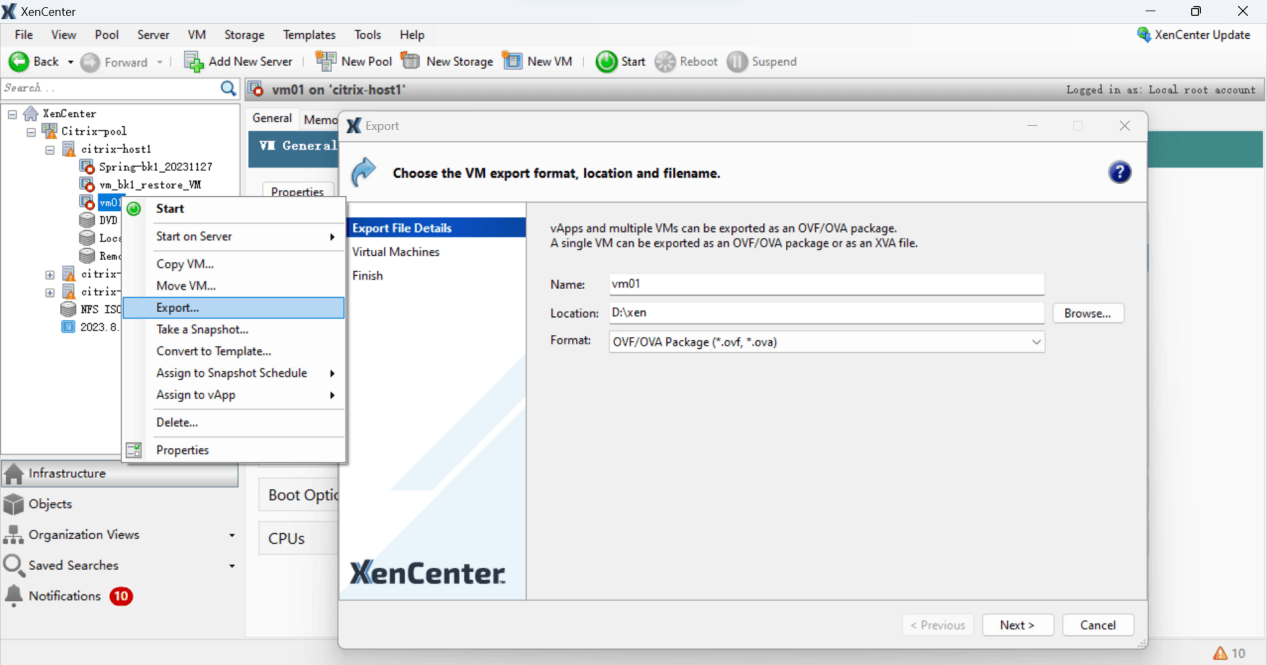
Die exportierten Dateien sind wie folgt.
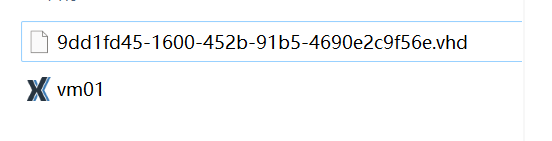
2. Übertragen Sie virtuelle Maschinendateien auf den Proxmox-Host
Verwenden Sie SCP, SFTP oder andere geeignete Werkzeuge, um die exportierten virtuellen Maschinendateien auf den Proxmox-Host zu übertragen.
3. Konvertieren Sie Festplattenbilder in ein von Proxmox VE unterstütztes Format
Proxmox VE unterstützt das Festplattenabbildformat, das standardmäßig von XenServer exportiert wird, nicht direkt. Daher müssen Sie es in das qcow2-Format konvertieren. Mit dem Tool "qemu-img" können Sie diese Transformation erleichtern.
Zum Beispiel, um ein VHD-Format-Disk-Image in ein qcow2-Format zu konvertieren, führen Sie den folgenden Befehl aus:
qemu-img convert -f vpc -O qcow2 <filepath/vm-name>.vhd <filepath/vm-name>.qcow2
Passen Sie “filepath” und “vm-name” nach Ihren spezifischen Umständen an.
Zum Beispiel:
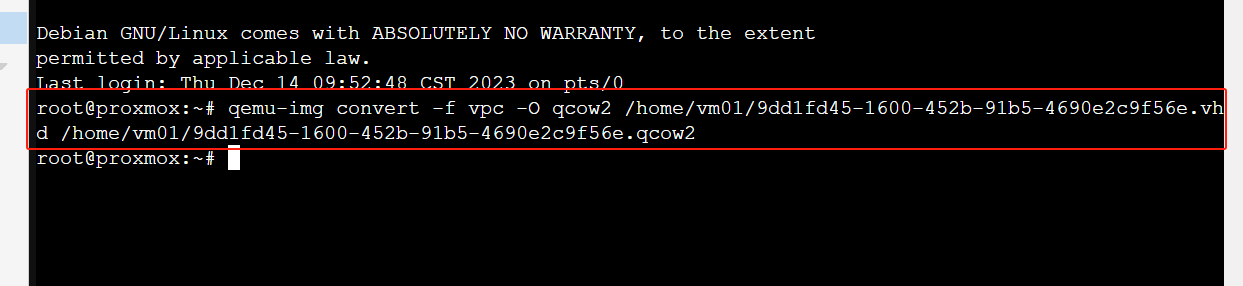
Danach erwerben Sie eine Festplattenabbilddatei im .qcow2 Format.
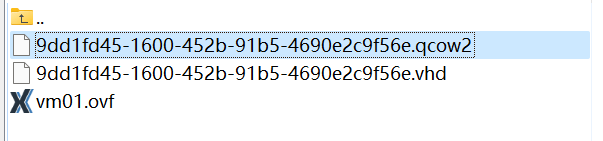
4. Erstellen Sie eine neue virtuelle Maschine in Proxmox VE
Melden Sie sich an der Proxmox VE Web-Oberfläche an, um eine neue Proxmox VM zu erstellen. Klicken Sie auf die Schaltfläche Create VM auf der linken Seite und befolgen Sie dann die Anweisungen des Assistenten, um eine neue virtuelle Maschine zu instanziieren.
5. Importieren Sie das Festplattenimage in Proxmox VE
Verwenden Sie den folgenden Befehl, um die Bilddatei in die neu erstellte virtuelle Maschine zu importieren: qm importdisk <vm-id> <filepath/vm-name>.qcow2 <storage-id>.
Ersetzen Sie <vm-id> mit der ID der neu geprägten virtuellen Maschine, <vm-name> mit dem Namen Ihrer Bilddatei und <storage-id> mit der ID des Speichergeräts, auf dem Sie das Bild speichern möchten.
Zum Beispiel:
qm importdisk 107 /home/vm01/9dd1fd45-1600-452b-91b5-4690e2c9f56e.qcow2 local-lvm
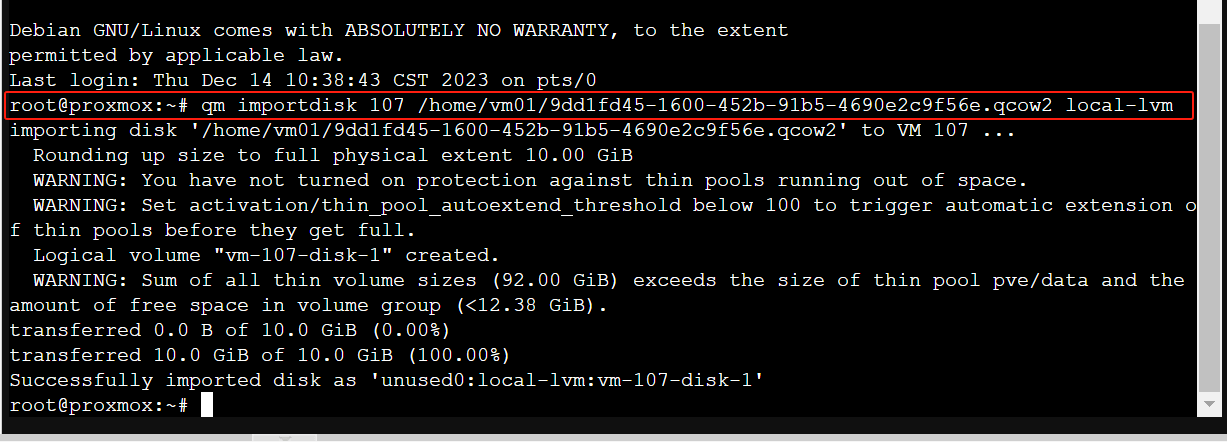
Dieser Befehl importiert das 9dd1fd45-1600-452b-91b5-4690e2c9f56e.qcow2 Festplatten-Image in die virtuelle Maschine mit der ID 107 und speichert es im lokalen LVM-Speicher.
6. Befestigen Sie die importierte Festplatte
Nach dem Ausführen dieses Befehls müssen Sie die importierte Festplatte manuell an die virtuelle Maschine anschließen. Sie können dies über die Proxmox VE-Web-Oberfläche tun oder mit dem Befehl "qm set" .
Wenn Sie den Befehl qm set verwenden, könnte es so aussehen:
qm set 107 -scsi0 local-lvm:vm-107-disk-0
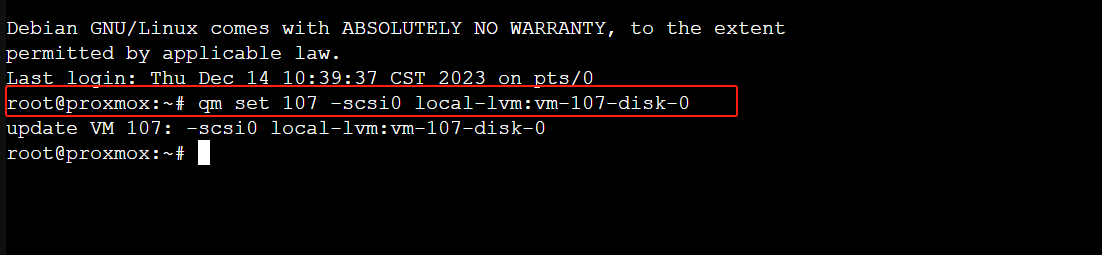
In diesem Befehl ist -scsi0 die SCSI-ID für die Festplatte (dies können Sie je nach Konfiguration Ihres VM anpassen), und local-lvm:vm-107-disk-0 ist die ID der Festplatte, die Sie anhängen, die generiert wurde, als Sie die Festplatte importiert haben.
7. Starten und überprüfen Sie die virtuelle Maschine
In der Proxmox VE-Web-Oberfläche wählen Sie Ihre virtuelle Maschine aus und drücken die "Start"-Taste, um sie zu zünden. Überprüfen Sie, ob die virtuelle Maschine erfolgreich startet und alle Dienste wie erwartet funktionieren.
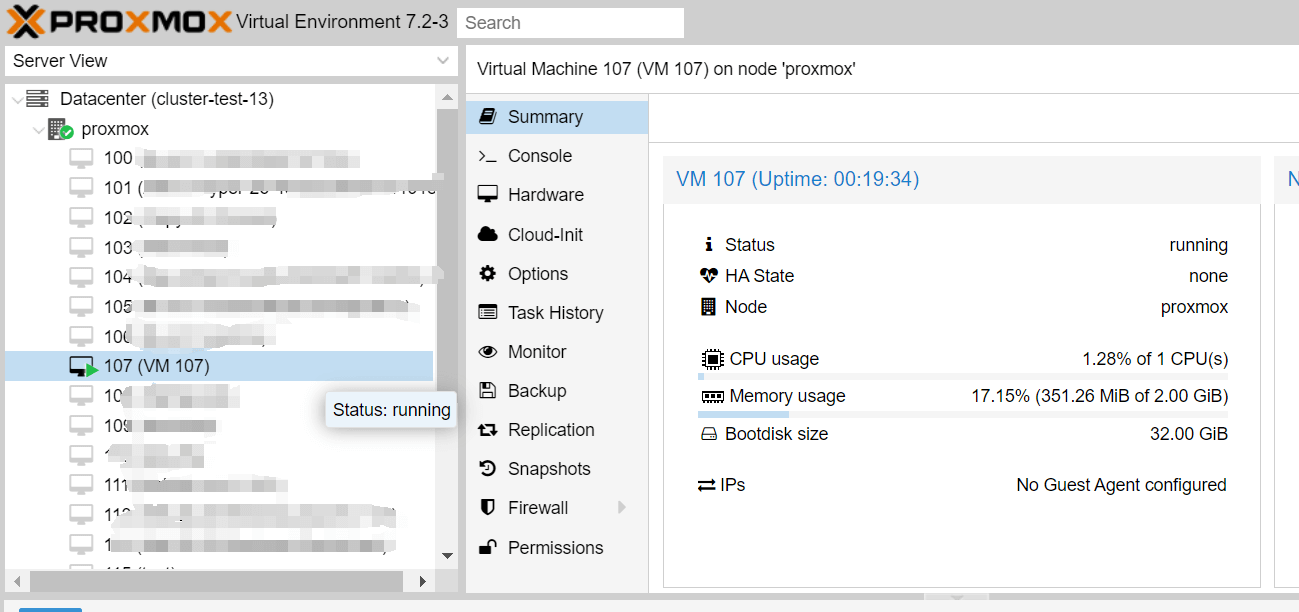
Wie migrieren Sie von XenServer zu Proxmox mit Vinchin Backup & Recovery?
Es gibt eine Lösung, die Ihnen hilft, VM einfach von XenServer zu Proxmox VE zu migrieren - mit Vinchin Backup & Recovery.
Vinchin Backup & Recovery kann VMs über 10+ virtuelle Plattformen migrieren, einschließlich XenServer, VMware, Proxmox und die meisten KVM-basierten Hypervisors. Sie können Ihre kritischen modernen IT-Lasten einfach von einer auf die andere umstellen, um Ihre eigene hochflexible IT-Infrastruktur zu erstellen.
Es führt eine robuste Sicherungs- und Wiederherstellungsfunktion aus, einschließlich Schnelle inkrementelle Sicherungen, Bildbasierte, Agentenlose Sicherungen, LAN-freie Sicherungen und Wiederherstellungen, Offsite-Sicherungen Kopieren, Mehrthread-Übertragung, Ransomware-Schutz und mehr, um Ihre kritischen Daten umfassend zu sichern. Plattformübergreifende sofortige Wiederherstellung ermöglicht den Neustart einer fehlgeschlagenen VM in 15 Sekunden und reduziert die RTO erheblich.
Sie können einfach Daten von einem Proxmox VE-Host zu einer anderen virtuellen Plattform migrieren und umgekehrt mit der benutzerfreundlichen Web-Konsole:
1. Sichern Sie Ihre XenServer VM, wählen Sie das Sicherungsziel und die Sicherungsstrategien und senden Sie es dann ab.
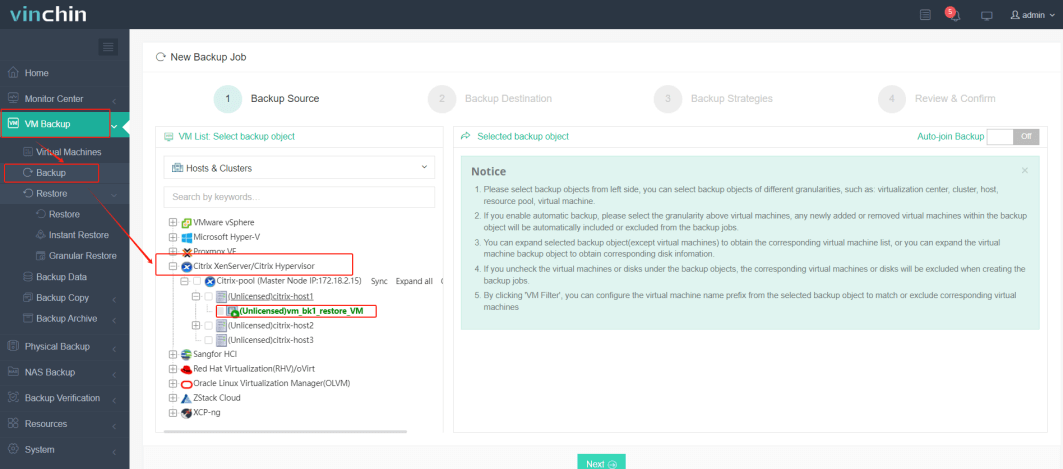
2. Wählen Sie die VM aus, die Sie wiederherstellen möchten.
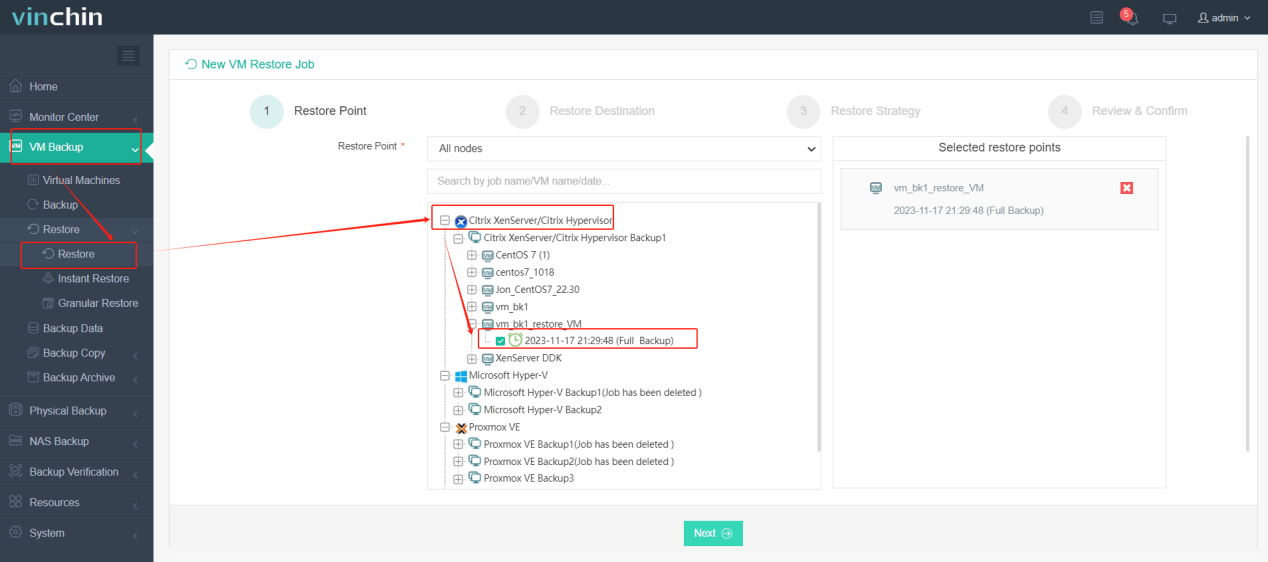
3. Wählen Sie den Proxmox VE-Host aus, um die wiederhergestellte VM auszuführen.
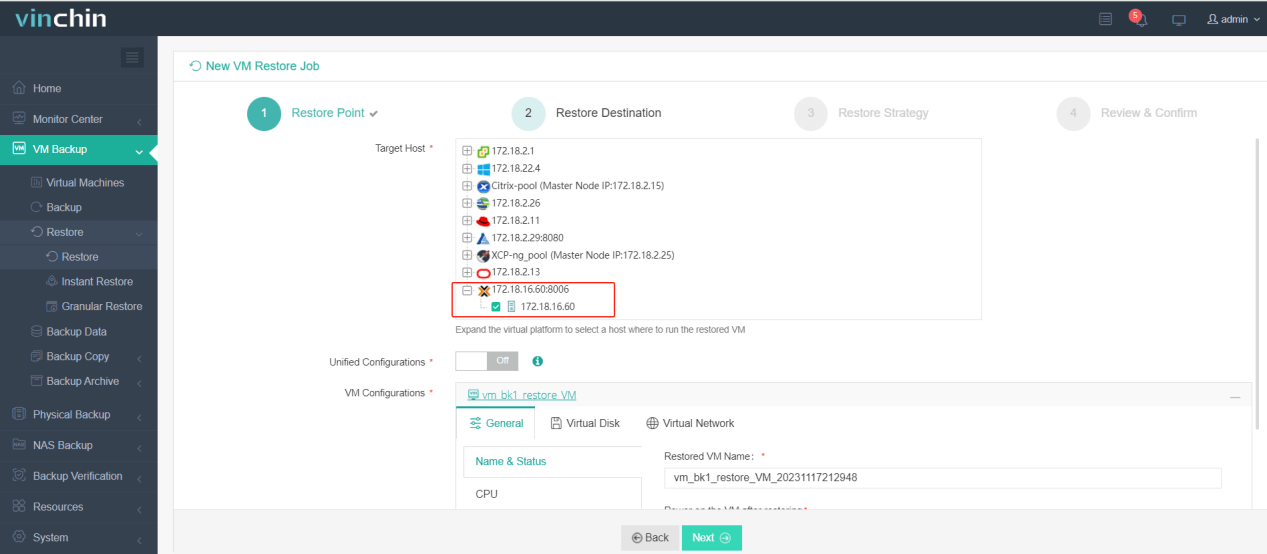
4. Wählen Sie die Wiederherstellungsstrategie aus.
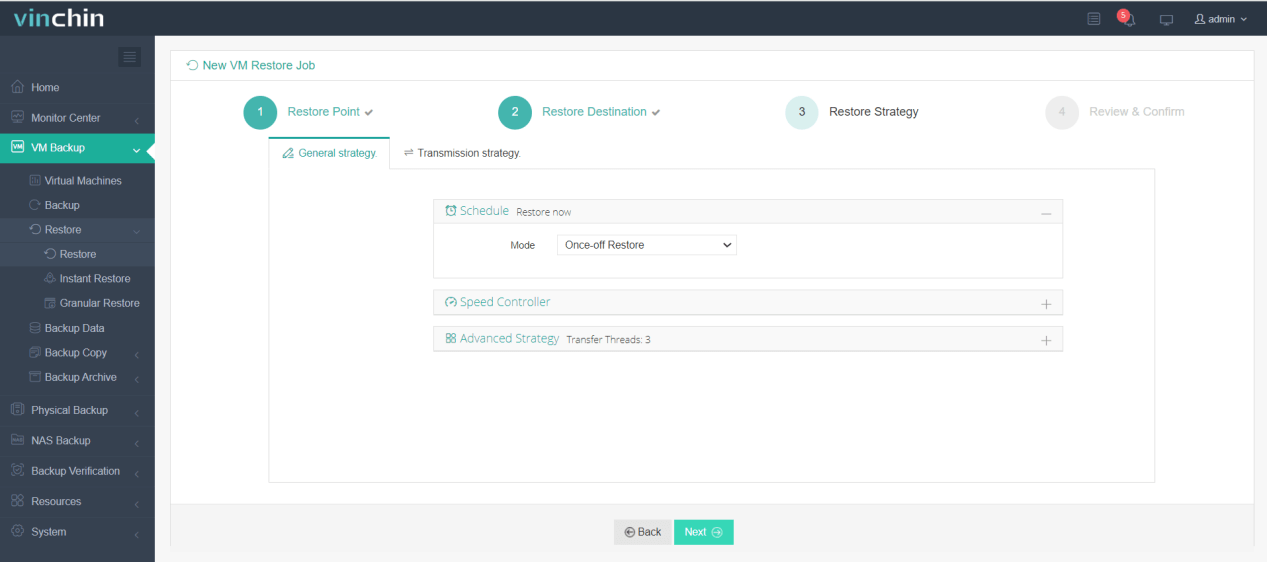
5. Überprüfen und senden Sie die Arbeit.
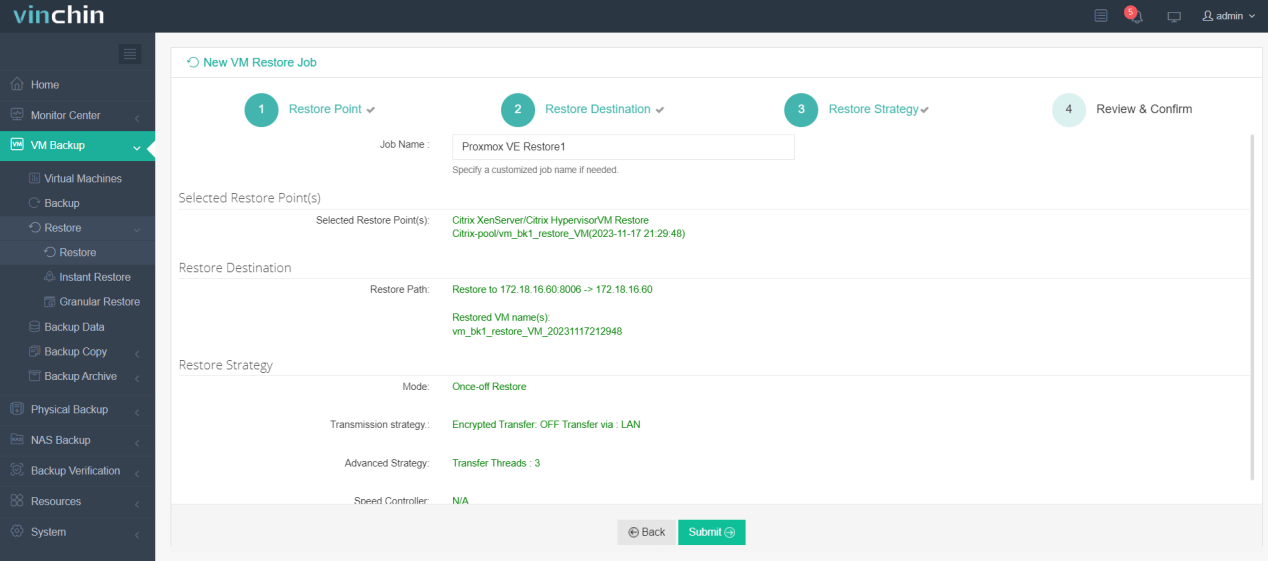
Starten Sie den Job und dann können Sie die Proxmox VE-Webkonsole überprüfen und feststellen, dass die VM wiederhergestellt und in Betrieb ist.
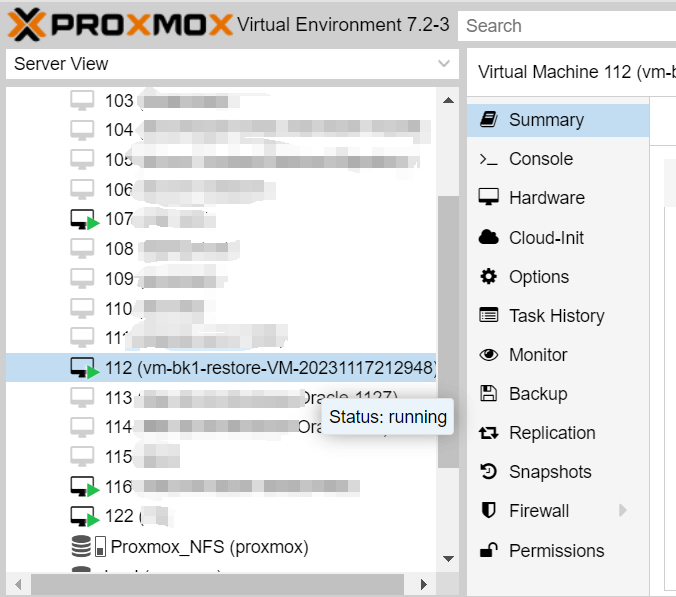
Vinchin Backup & Recovery wurde von Tausenden von Unternehmen ausgewählt und Sie können auch damit beginnen, dieses leistungsstarke System zum Schutz virtueller Umgebungen und zur Migration von VM zwischen verschiedenen Hypervisors mit einer 60-Tage-Vollfunktionstestversion zu nutzen! Außerdem, kontaktieren Sie uns und hinterlassen Sie Ihre Bedürfnisse, dann erhalten Sie eine Lösung entsprechend Ihrer IT-Umgebung.
XenServer zu Proxmox FAQs
1.F: Kann ich den gesamten Migrationsprozess über die Proxmox VE-Web-Oberfläche durchführen?
A: Obwohl viele Aufgaben über die Web-Oberfläche erledigt werden können, könnten bestimmte Operationen, wie die Konvertierung von Festplattenbildern und Feinabstimmung von Konfigurationen, Befehlszeilen-Tools aus Effizienzgründen beinhalten.
2.F: Gibt es eine empfohlene Backup- und Wiederherstellungslösung für die VM-Migration zwischen verschiedenen Plattformen?
A: Ja, Vinchin Backup & Recovery bietet eine umfassende Lösung für die Migration von VMs über verschiedene Plattformen, einschließlich XenServer zu Proxmox VE an. Es bietet robuste Backup- und Wiederherstellungsfunktionen und gewährleistet die Datenintegrität und eine nahtlose Migration.
3.F: Kann ich VM von Proxmox zu XenServer mit Vinchin Backup & Recovery migrieren?
A: Ja. Vinchin Backup & Recovery kann VMs über 10+ virtuelle Plattformen migrieren. Um von Proxmox zu XenServer zu migrieren, müssen Sie nur Ihr Proxmox VM sichern, diese Sicherung auswählen, einen XenServer-Host auswählen, Wiederherstellungsstrategien auswählen und den Job einreichen. Wenn der Wiederherstellungsauftrag abgeschlossen ist, können Sie im XenCenter überprüfen.
Schlussfolgerung
Der oben beschriebene Migrationsprozess ermöglicht es Benutzern, virtuelle Maschinen nahtlos von XenServer auf Proxmox VE zu übertragen. Die Migration von virtuellen Maschinen zwischen verschiedenen Virtualisierungsplattformen ermöglicht es Organisationen, die Vorteile verschiedener Technologien zu nutzen und sich an wechselnde Anforderungen anzupassen. Proxmox VE's Unterstützung für sowohl KVM als auch LXC Virtualisierungstechniken bietet Benutzern eine Flexibilität bei der Auswahl des am besten geeigneten Ansatzes für ihre spezifischen Bedürfnisse.
Teilen auf:





















